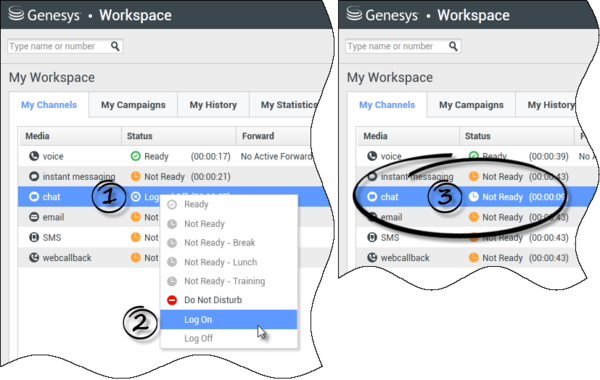Indice
Stato personale
[Modificato: 8.5.108.11]
La vista Stato personale fornisce un monitoraggio dello stato generale nella Finestra principale per tutti i canali multimediali utilizzati.
È possibile visualizzare lo stato a livello generale e in base al tipo di supporto. Posizionare il puntatore del mouse sull'icona Stato globale per visualizzare un riepilogo dello stato per ogni tipo di supporto a cui è stato effettuato l'accesso. Per il supporto vocale, è possibile anche inoltrare le chiamate a un'altra estensione.
Utilizzare la barra degli strumenti per applicare azioni a tipi di supporto selezionati. È possibile applicare le azioni seguenti:
- Connessione/Disconnessione
- Attivazione di Non disturbare
- Non pronto (motivo)/Pronto
- Attività post-chiamata
Per ciascuno dei tipi di canale a cui è stato effettuato l'accesso sono disponibili gli stati seguenti:
- Fuori servizio
- Disconnesso
- Non disturbare
- Non pronto (motivo)/Pronto
Sicurezza
Per proteggere l'utente e la workstation, l'amministratore può configurare le funzioni di sicurezza descritte di seguito.
- Se non si utilizza la tastiera o il mouse per un periodo di tempo definito dall'amministratore, è possibile che l'accesso a Workspace sia bloccato e che lo stato sia impostato su Non pronto. Se l'accesso a Workspace è bloccato, è necessario ripetere l'autenticazione e reimpostare lo stato su Pronto per ricevere nuove interazioni.
- Nella descrizione del comando dell'icona Stato globale, è possibile verificare la data e l'ora dell'ultimo accesso effettuato. Posizionare il puntatore del mouse sull'icona Stato globale per aprirne la descrizione del comando.
Regole di capacità
La vista dello stato, così come appare agli altri agenti, potrebbe essere configurata in modo da essere basata su una regola di capacità. Lo stato su qualsiasi canale potrebbe non essere Occupato fino al raggiungimento della capacità per il canale in questione.
Scheda Canali personali
[Modificato: 8.5.108.11]
Utilizzare la scheda Canali personali per visualizzare e modificare i canali di interazione utilizzati.
Fare clic con il pulsante destro del mouse su un canale nella colonna Stato o nella colonna Inoltra per aprire il menu Azione relativo al canale e alla colonna. Utilizzare il menu Azione per eseguire le azioni seguenti:
- Modificare lo stato Pronto su un canale
- Connettersi e disconnettersi da un canale
- Attivare/disattivare lo stato Non disturbare
- Inoltrare le chiamate destinate all'estensione dell'utente a un'altra estensione sul canale/switch voce
Inoltro delle chiamate
Per inoltrare le chiamate a un'altra estensione, sul canale multimediale selezionato, fare clic con il pulsante destro del mouse sulla colonna Inoltra e scegliere Inoltra.
Questa azione determina l'apertura della finestra di dialogo Inoltra. Immettere l'estensione a cui si desidera inoltrare le chiamate e fare clic su Applica. Fare clic su Annulla per tornare alla scheda Canali personali senza inoltrare le chiamate.
Se si dispone di un'impostazione di inoltro attiva e si desidera disabilitarla, sul canale multimediale selezionato, fare clic con il pulsante destro del mouse sulla colonna Inoltra, quindi scegliere Annulla inoltro.
Nella finestra di dialogo Annulla inoltro fare clic su Applica per annullare l'inoltro. Per mantenere l'inoltro attivo, fare clic su Annulla. In questo modo viene rimosso l'inoltro attivo e lo stato passa da Inoltra a Nessun inoltro attivo.
Icona Stato globale
Fare clic sull'icona Stato globale per aprire il menu di stato.
Selezionare lo stato nel menu. Il contenuto del menu è definito dall'amministratore. Le opzioni possibili sono: Pronto, Non pronto, Non disturbare, Attività post-chiamata, Non pronto con un motivo e Connetti/Disconnetti.
Le selezioni effettuate in questo menu vengono applicate a tutti i canali a cui è stato effettuato l'accesso.
Risorse correlate
La guida per l’utente Workspace Desktop Edition (disponibile in inglese) fornisce istruzioni dettagliate su come utilizzare tutte le funzioni di Workspace. I seguenti capitoli potrebbero rivelarsi particolarmente utili:
Argomenti correlati